በእጆችዎ ፎቶግራፎችን ማንሳት ሲኖርብዎት እና በተጨማሪ በሞባይል ካሜራ ፎቶግራፎች ማንሳት ሲኖርብዎት የምስል ግልጽነት አለመኖር በጣም የተለመደ ጉድለት ነው ፡፡ የግራፊክስ አርታዒን በመጠቀም ይህንን የፎቶግራፍ መሰናክል ለማስወገድ ወይም ለመቀነስ መሞከር ይችላሉ። ይህንን በአዶቤ ፎቶሾፕ ውስጥ ለማድረግ ብዙ መንገዶች አሉ ፣ ከእነዚህ ውስጥ በጣም ቀላሉ ከሻርፐን ቡድን ማጣሪያዎችን መተግበር ነው ፡፡
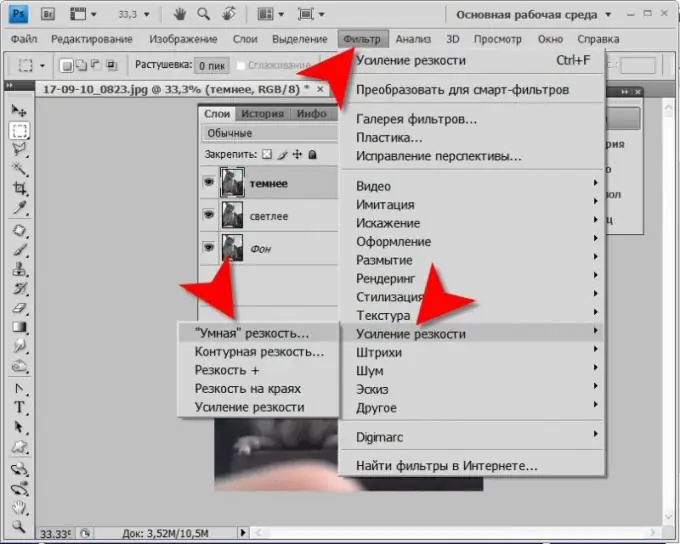
መመሪያዎች
ደረጃ 1
የግራፊክ አርታዒውን ያስጀምሩ እና የተፈለገውን ፎቶ ወደ ውስጥ ይጫኑ።
ደረጃ 2
የመጀመሪያውን ምስል የያዘውን ንብርብር ያባዙ። በንብርብሮች ፓነል ውስጥ ባለው መስመሩ ላይ በቀኝ ጠቅ በማድረግ እና ከአውድ ምናሌው ውስጥ “የተባዛ ንብርብር” ትዕዛዙን በመምረጥ ወይም በቀላሉ የቁልፍ ጥምርን በመጫን አንድ ንብርብር መገልበጥ ይችላሉ ፡፡
ደረጃ 3
በአዶቤ ፎቶሾፕ ምናሌ ውስጥ የ “ማጣሪያ” ክፍሉን ያስፋፉ እና በመቀጠል “ማጥራት” ንዑስ ክፍል። መስመሩን ይምረጡ " ስማርት "ጥርት …" - ይህ ንጥል በጣም የተሟላ የቅንጅቶች ስብስብ ያለው የዚህ ማጣሪያ ተለዋጭ ያሳያል።
ደረጃ 4
በመሠረታዊ ቅንጅቶች ላይ ሁለት ተጨማሪ ትሮችን (ድምቀቶች እና ጥላዎች) ለማከል የላቀ አመልካች ሳጥኑን ይምረጡ ፣ በፎቶዎ ውስጥ ለድምቀቶች እና ለጥላዎች ቅንብሮችን ይይዛሉ።
ደረጃ 5
ተንሸራታቾቹን በ "ኢፌክት" እና "ራዲየስ" መስኮች ውስጥ በማንቀሳቀስ በ "Sharpening" ትር ላይ ያሉትን የቅንጅቶች በጣም ውጤታማ እሴቶችን ይምረጡ። በዚያው መስኮት ውስጥ ባለው የቅድመ-እይታ ስዕል በምስል ጥራት ላይ የተደረጉ ለውጦች ተጽዕኖን ይቆጣጠሩ። ከ "አስወግድ" ተቆልቋይ ዝርዝር ውስጥ የማጣሪያዎች ትግበራ በፎቶው ግልፅነት ላይ እንዴት እንደሚነካ ያረጋግጡ።
ደረጃ 6
ወደ የደመቁ አካባቢዎች በማብራሪያ ትር ውስጥ የተደረጉትን ቅንጅቶች ለማስተካከል ወደ ድምቀቶች ትር ይቀይሩ እና ሦስቱን ተንሸራታቾች ይጠቀሙ ፡፡ ከዚያ ለተጠለሉ ቦታዎች በጥላው ትር ላይ እንዲሁ ያድርጉ ፡፡
ደረጃ 7
እሺ የሚለውን ቁልፍ ጠቅ ያድርጉ ፣ እና የግራፊክስ አርታኢው ከተጫነው ፎቶ ብዜት ጋር በምስሉ ላይ የማሳያ ማጣሪያ ማጣሪያውን ወደ ንብርብር ላይ ይተገብራሉ ፡፡
ደረጃ 8
በሻርፒንግ ክፍል ውስጥ ያሉትን ሌሎች ማጣሪያዎችን ለመጠቀም እንደ አማራጭ ይሞክሩ - ተመሳሳይ የማሳመጃ ዘዴዎችን ይተገብራሉ ፣ ግን ጠባብ የቅንጅቶች ክልል አላቸው ወይም የሚሰሩት ለተወሰኑ የፎቶ አካባቢዎች ብቻ ነው ፡፡ ይህንን ለማድረግ በሁለተኛው እርከን እንደተገለፀው የመጀመሪያውን ንብርብር ሌላ ብዜት ይፍጠሩ እና ከእሱ ጋር ሙከራ ያድርጉ ፡፡ አስፈላጊ ከሆነ ይህ ንብርብር በቀኝ ጠቅ በማድረግ እና ከምናሌው ውስጥ ሰርዝን በመምረጥ ሊወገድ ይችላል።
ደረጃ 9
በለውጥዎ ፎቶውን ያስቀምጡ ፡፡ የቁጠባ መገናኛን ለመጥራት የቁልፍ ሰሌዳ አቋራጩን ctrl + s መጠቀም ይችላሉ ፡፡ በመጀመሪያ ምስሉን ማመቻቸት ከፈለጉ (በምስል ጥራት እና በፋይል መጠን መካከል ጥሩውን ጥምርታ ለማግኘት) ፣ ከዚያ ጥምር ፈረቃውን ይጠቀሙ + ctrl + alt="Image" + s.







